Le pavé tactile sans fil ne fonctionne pas
Si votre pavé tactile sans fil ne fonctionne pas, le problème est sans doute lié à une perte de connexion. Plusieurs raisons peuvent expliquer la perte de connexion entre le pavé tactile sans fil et le récepteur Unifying:
-
Charge des piles faible
-
Connexion du récepteur Unifying à un port USB différent
-
Connexion du récepteur Unifying à un ordinateur différent
-
Branchement du récepteur Unifying sur un hub ou un autre dispositif non pris en charge tel qu'un commutateur KVM (REMARQUE: votre récepteur Unifying doit être branché directement sur votre ordinateur).
-
Interférences radio occasionnées par des dispositifs plus puissants, dont voici quelques exemples:
-
-
Haut-parleurs sans fil
-
Boîtiers d'alimentation d'ordinateur
-
Ecrans
-
Téléphones portables
-
Commandes d'ouvre-porte de garage
-
Avant de connecter votre pavé tactile sans fil:
-
Résolvez ou éliminez les éventuels problèmes signalés ci-dessus.
-
Mettez l'ordinateur sous tension.
-
Insérez des piles neuves. Pour obtenir des instructions sur le remplacement des piles, consultez la réponse null.
-
Assurez-vous que le récepteur Unifying est branché directement et correctement dans un port USB en état de marche de votre ordinateur.
-
Mettez votre pavé tactile sans fil sous tension. Le témoin d'alimentation situé sur le dessus du pavé tactile doit s'allumer en vert pendant quelques secondes dans le but de vous indiquer que le niveau de charge des piles est suffisant pour le fonctionnement du dispositif. Le témoin vert s'éteint ensuite pour économiser la charge de la pile.
 .
. 
Reconnexion de votre pavé tactile sans fil
-
Téléchargez la dernière version du logiciel SetPoint pour claviers et souris de Logitech à partir de la page de téléchargement du produit Logitech Wireless Touchpad.
-
Exécutez le logiciel Logitech Unifying:
- Windows: Démarrer > Programmes > Logitech > Unifying > Logitech Unifying Software
-
Cliquez sur Suivant au bas de l'écran Bienvenue.
- Suivez les instructions à l'écran pour mettre sous et hors tension le pavé tactile sans fil.
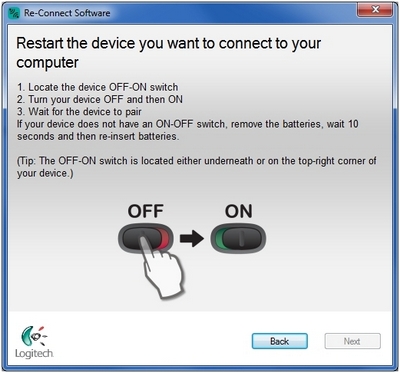
-
Une fois votre pavé tactile détecté, le message de confirmation suivant s'affiche:
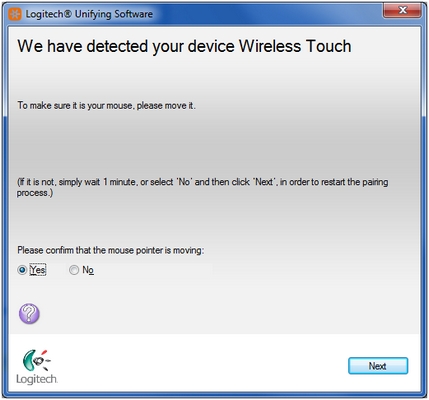
Cliquez sur Oui, puis sur Suivant. -
Cliquez sur Terminer pour quitter le logiciel Logitech Unifying. Votre pavé tactile sans fil doit maintenant être connecté.
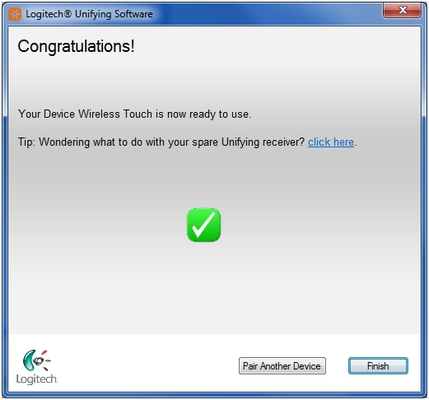
Le pavé tactile sans fil perd souvent sa connexion
Si votre pavé tactile sans fil cesse fréquemment de fonctionner entraînant des reconnexions répétées au récepteur Unifying, essayez les procédures suivantes:
-
Placez les autres dispositifs électriques à une distance d'au moins 20 cm du récepteur USB.
-
Rapprochez le pavé tactile sans fil du récepteur USB.
-
Essayez de connecter le récepteur à un autre port USB de l'ordinateur.
Remarque importante : L’outil de mise à jour du micrologiciel n’est plus pris en charge ni maintenu par Logitech. Nous recommandons vivement d’utiliser Logi Options+ pour les dispositifs Logitech pris en charge. Nous sommes là pour vous aider pendant cette transition.
Remarque importante : Logitech Preference Manager n’est plus pris en charge ni maintenu par Logitech. Nous recommandons vivement d’utiliser Logi Options+ pour les dispositifs Logitech pris en charge. Nous sommes là pour vous aider pendant cette transition.
Remarque importante : Logitech Control Center n’est plus pris en charge ni maintenu par Logitech. Nous recommandons vivement d’utiliser Logi Options+ pour les dispositifs Logitech pris en charge. Nous sommes là pour vous aider pendant cette transition.
Remarque importante : L’utilitaire de connexion Logitech n’est plus pris en charge ni maintenu par Logitech. Nous recommandons vivement d’utiliser Logi Options+ pour les dispositifs Logitech pris en charge. Nous sommes là pour vous aider pendant cette transition.
Remarque importante : Le logiciel Unifying n’est plus pris en charge ni maintenu par Logitech. Nous recommandons vivement d’utiliser Logi Options+ pour les dispositifs Logitech pris en charge. Nous sommes là pour vous aider pendant cette transition.
Remarque importante : Le logiciel SetPoint n’est plus pris en charge ni géré par Logitech. Nous recommandons vivement d’utiliser Logi Options+ pour les dispositifs Logitech pris en charge. Nous sommes là pour vous aider pendant cette transition.
Questions fréquentes
Aucun produit n'est disponible pour cette section
